VirtualBox Portable installieren und einrichten
Mit VirtualBox richten Sie ein virtuelles Windows ein, das Sie zum testen neuer Software oder zum anonymen surfen nutzen können. Im Tutorial zeigen wir, wie einfach Sie die portable Version installieren und einrichten.
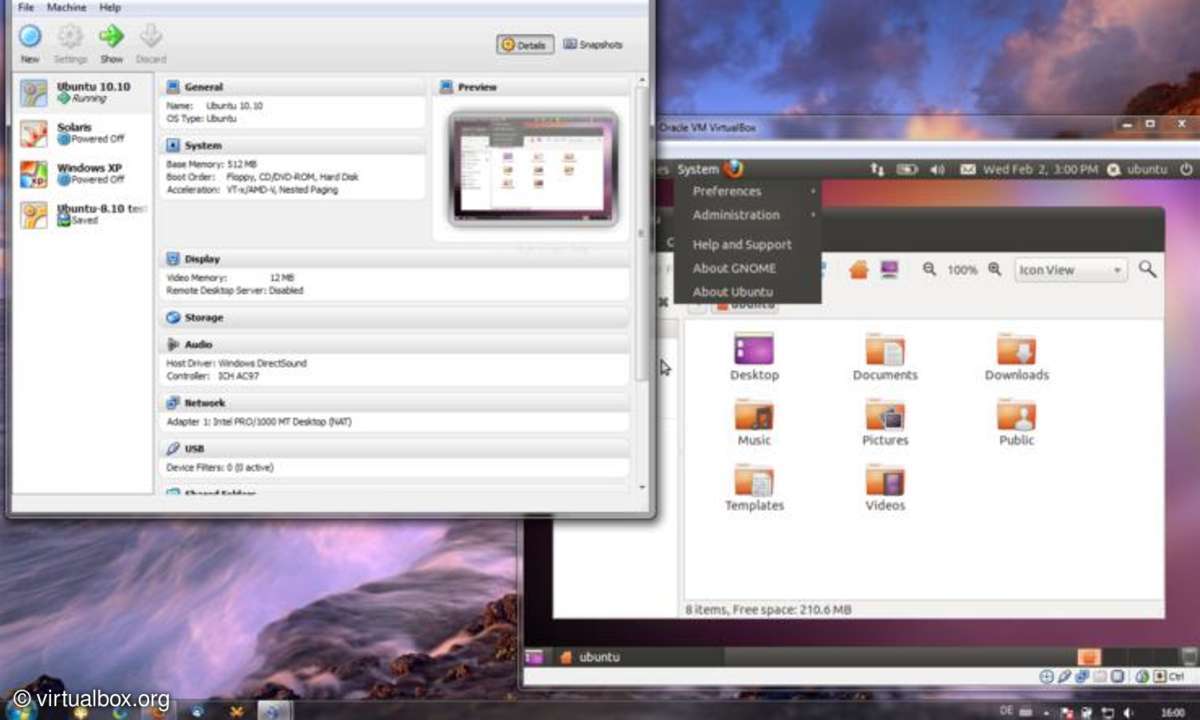
Wir stellen hier die portable Version von VirtualBox vor. Diese Version hat den Vorteil, dass sie nach der Installation von jedem Laufwerk startet. Dem Einsatz auf einem USB-Stick steht dabei nichts im Wege. Dazu benötigen Sie einen USB-Stick mit mindestens 25 GByte freiem Speicher für die virtuel...
Wir stellen hier die portable Version von VirtualBox vor. Diese Version hat den Vorteil, dass sie nach der Installation von jedem Laufwerk startet. Dem Einsatz auf einem USB-Stick steht dabei nichts im Wege. Dazu benötigen Sie einen USB-Stick mit mindestens 25 GByte freiem Speicher für die virtuelle Maschine und ein installiertes Betriebssystem.
VirtualBox installieren
Kopieren Sie das Archiv auf den Desktop und klicken Sie doppelt - wählen Sie im Dateifenster ein Verzeichnis zum Entpacken. Öffnen Sie den gerade erzeugten Ordner und führen Sie darin die Datei "Portable VirtualBox.exe" aus.
Nach dem Start fragt das Programm nach den Spracheinstellungen. Mit der Schaltfläche "Search" öffnen Sie ein Auswahlfenster - markieren Sie die Datei "German.ini" und bestätigen Sie mit dem "OK"-Knopf.
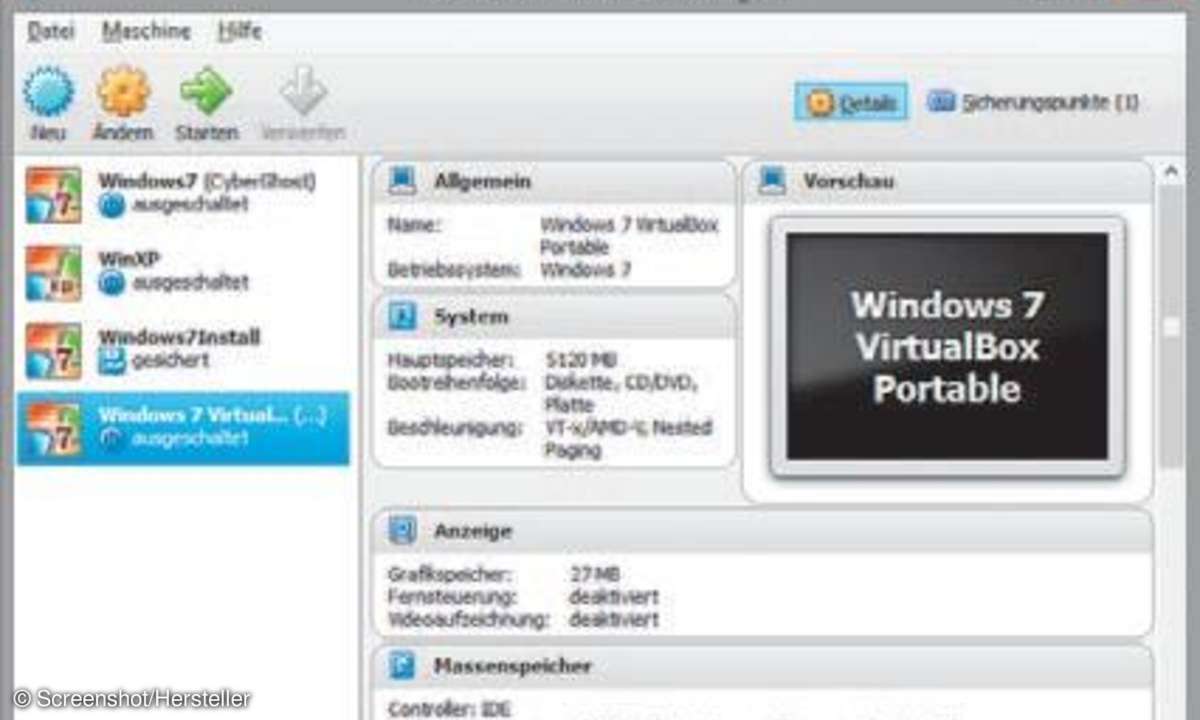
Im Hauptfenster finden Sie die Optionen "Entpacke die Dateien für ein 32/64-Bit System". Sie können beide Systeme installieren und haben später einen virtuellen PC für wahlweise Windows 32 Bit bzw. 64 Bit zur Verfügung. Klicken Sie auf die Schaltfläche "Installationsdateien von VirtualBox herunterladen". Das Programm transferiert nun etwa 100 MByte Daten vom Projekt-Server. Die passende Auswahl für die zu installierenden Gastsysteme trifft VirtualBox automatisch.
VirtualBox entpackt die Dateien und richtet das System ein. Aktivieren Sie zuvor die Option "Starte Portable-VirtualBox nach dem entpacken und/oder komprimieren".
Erste Schritte mit VirtualBox
Nach dem Start sehen Sie das Hauptfenster - der Knopf "Neu" in der Werkzeugleiste oben legt ein neues System an. Danach fragt VirtualBox nach den Systemeigenschaften.
Ist ein Betriebssystem installiert und Windows läuft, arbeiten Sie wie gewohnt im Fenster für den virtuellen PC. Nach Schließen des Programms können Sie die Installation mit dem Windows-System übrigens auf ein anderes Laufwerk, USB-Stick oder externe Festplatte kopieren und von dort nutzen.
Beim Beenden einer virtuellen Umgebung gibt es verschiedene Modi: Nutzen Sie "die virtuelle Maschine ausschalten", dann entspricht dies dem Herunterfahren des Rechners. Bei "die virtuelle Maschine mittels ACPI-Event herunterfahren" emulieren Sie einen Druck auf den Einschaltknopf des PCs. Zum Sichern des Systems inklusive aller geöffneter Programme wählen Sie "den Zustand der virtuellen Maschine speichern" - dies entspricht dem Zuklappen eines Notebooks. Bei den beiden anderen Optionen ist ein Neustart mit komplettem Boot-Vorgang notwendig.
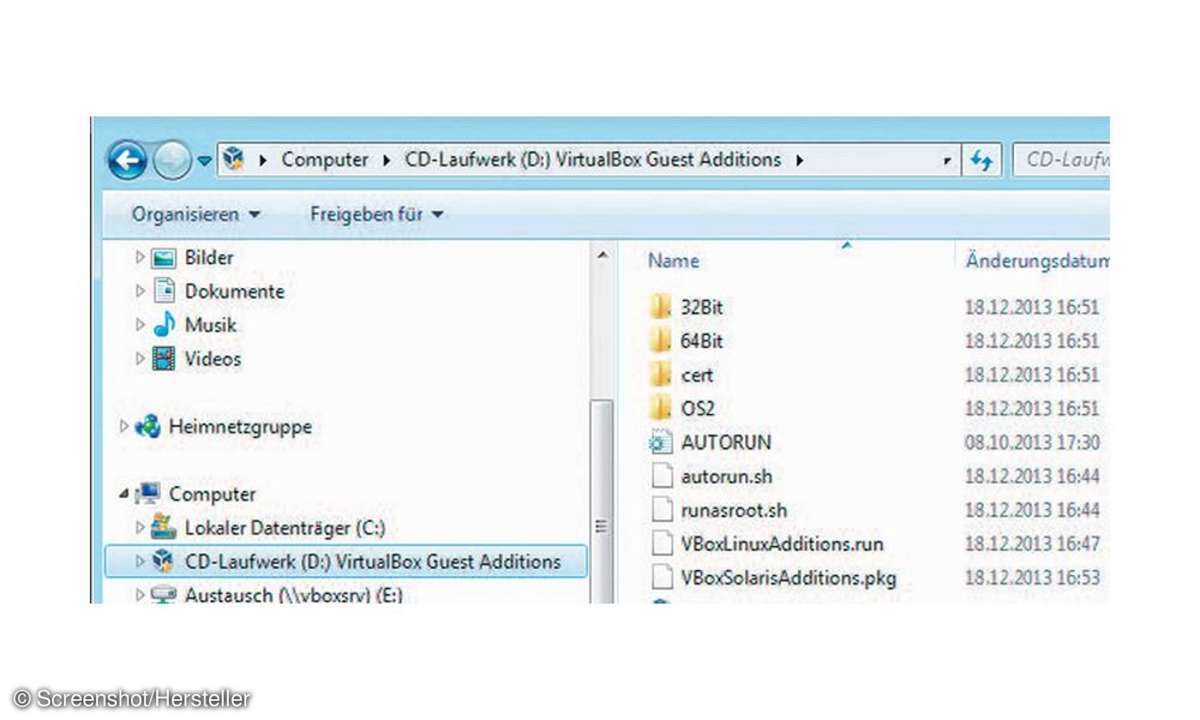
Zum Entfernen einer virtuellen Maschine klicken Sie mit der rechten Maustaste auf den Eintrag links und wählen im Kontextmenü "Entfernen". Nun bestimmen Sie, ob nur die Maschine gelöscht wird oder auch das dazugehörige Festplatten-Image mit dem installierten Betriebssystem und den Programmen. Behalten Sie die Installation, binden Sie diese beim Neueinrichten einer virtuellen Maschine im Schritt "Festplatte" mit der Option "Vorhandene Festplatte verwenden" ein.
Wählen Sie in diesem Fall aus dem Pull-Down-Menü einen Eintrag aus oder klicken Sie rechts daneben auf das Verzeichnis-Symbol. Navigieren Sie ins Verzeichnis mit der Installation und bestätigen Sie mit "OK". Mit "Erzeugen" legen Sie den neuen Software-PC an.
Daten aus VirtualBox auf den Host übertragen
VirtualBox ist ein abgeschlossenes System und arbeitet unabhängig vom Host-Rechner. Die Software hat aber eine Möglichkeit für den Datenaustausch. Dabei handelt es sich um Verzeichnisse auf dem Basissystem, die Sie in einen virtuellen PC einbinden.
Wechseln Sie zum VirtualBox Manager (Hauptfenster) und wählen Sie in der Übersicht mit den virtuellen PCs das betreffende System aus. Klicken Sie auf "Ändern" und dann im Fenster "Ändern" auf den Eintrag "Gemeinsame Ordner" (unten links). Benutzen Sie das Ordner-Symbol mit dem Plus-Zeichen rechts zum Hinzufügen eines geteilten Ordners. Suchen Sie unter "Ordner-Pfad:" ein Verzeichnis auf Ihrem Host-System zum Einbinden in VirtualBox.
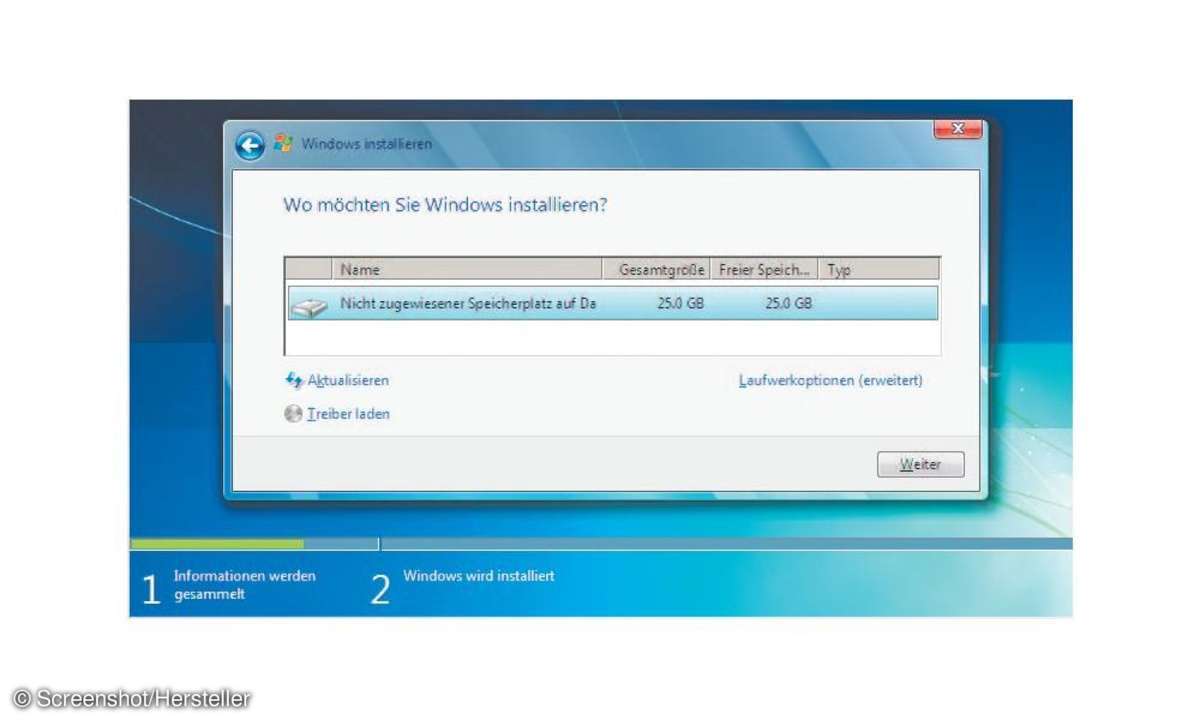
Geben Sie unter "Ordner-Name:" eine Bezeichnung für das Verzeichnis auf dem Gastsystem ein. Aktivieren Sie die Optionen "Automatisch verbinden" und "Nur Lesen". Damit verhindern Sie das Schreiben und Ändern von Dateien auf Ihrem Rechner. Aktivieren Sie die Option, wenn Sie gefährliche Internetseiten besuchen wollen. Wird das System durch Viren oder Trojaner angegriffen, kann die Schad-Software in keinem Falle den Host-PC über den geteilten Ordner infizieren.
Bestätigen Sie mit der Schaltfläche "OK". Starten Sie den virtuellen PC und benutzen Sie im "Geräte"-Menü die Funktion "Medien mit Gasterweiterungen einlegen...". Öffnen Sie den Arbeitsplatz und suchen Sie nach dem neuen Laufwerk mit der Bezeichnung "VirtualBox Guest Additions" und öffnen Sie es. Klicken Sie doppelt auf "VBox-Windows-Additions".
Installieren Sie mithilfe des Assistenten die Erweiterungen. Benutzen Sie im letzten Schritt die Option "Jetzt neu starten" und bestätigen Sie mit "Fertig stellen". Das virtuelle System wird neu gestartet - Sie finden das Verzeichnis für den Austausch mit Ihrem normalen PC unter "Computer" als neues Laufwerk mit der im Setup eingebenen Bezeichnung. Jede Änderung an den geteilten Verzeichnissen erfordert einen Neustart des virtuellen Rechners. Das gilt auch, wenn Sie das Austausch-Verzeichnis entfernen möchten.











